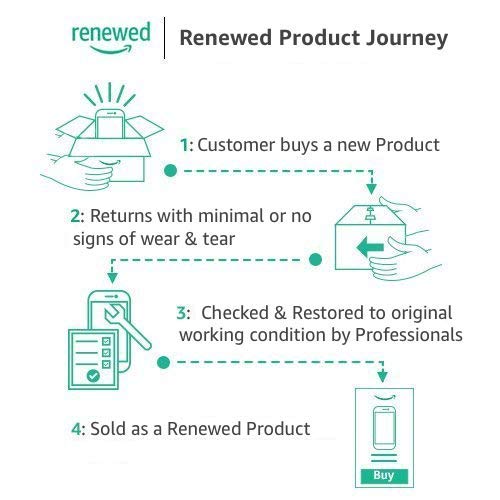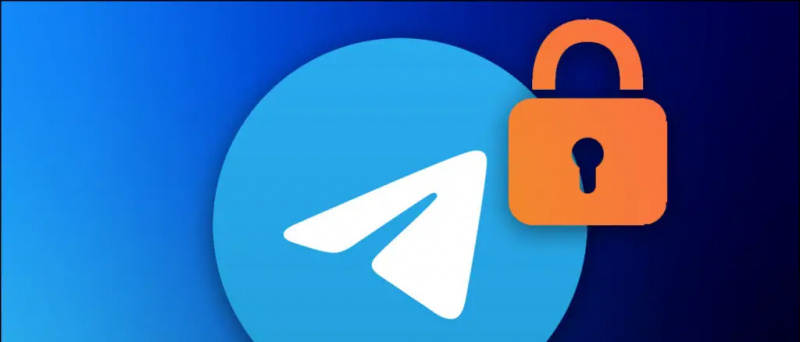Para personas como mis padres, leer textos pequeños en nuestros teléfonos inteligentes modernos a veces es una tarea difícil. Sin anteojos recetados, a veces se vuelven molestos y no pueden leer lo que hay en la pantalla de su Android dispositivo. Afortunadamente, hay formas de hacer que nuestros teléfonos inteligentes Android sean más legibles para ojos.
Google ha estado mejorando los servicios de accesibilidad en Android con cada actualización. De cosas como tamaños de texto grandes a colores invertidos , ahora tenemos muchas opciones para mejorar la legibilidad en Android. Si usted, como yo, tiene anteojos recetados y no puede leer sin ellos, estas opciones le serán muy útiles. Imagina no tener que entrecerrar los ojos cada vez que intentas revisar tu teléfono. No tendrá que usar sus anteojos todo el tiempo. Eso es algo de libertad en su propio sentido.
Formas de hacer que la pantalla de Android sea más legible para los ojos
Hay varias formas de mejorar la legibilidad del texto. Aquí están las mejores formas de mejorar la legibilidad en su teléfono inteligente Android.
Cambiar el tamaño de la fuente en la configuración de pantalla

Esta es una de las formas más fáciles de mejorar la legibilidad en su teléfono inteligente Android. Si tiene dificultades para leer el texto en su teléfono, puede solucionar el problema fácilmente.
Abra la aplicación Configuración, desplácese hacia abajo y toque Pantalla. Aquí encontrará la opción Tamaño de fuente. Tóquelo, luego experimente con tamaños de fuente más grandes hasta que encuentre la opción correcta.
como recuperar contraseña wifi en iphone
Configuración -> Pantalla -> Tamaño de fuente
[stbpro id = ”info”] Recomendado: 3 formas de hacer que las notificaciones de lectura de Android en la mañana como voz [/ stbpro]
Texto grande en la configuración de accesibilidad

Hay una forma más de mejorar el tamaño del texto en Android. Esto no requiere que habilite o deshabilite ninguna configuración oculta. Todo lo que necesita hacer es ir a la opción Configuración de accesibilidad y desplazarse hacia abajo para la opción Texto grande.
Habilitar texto grande aumentar el tamaño del texto al tamaño máximo de fuente disponible en Configuración de pantalla.
Configuración -> Configuración de accesibilidad -> Texto grande -> ACTIVADO
Gestos de ampliación en la configuración de accesibilidad
Esto es un poco complicado para mí. Los gestos de ampliación están disponibles en todos los principales sistemas operativos de teléfonos inteligentes. Su implementación también es bastante consistente en todos los aspectos.

Usando gestos de ampliación, puede tocar tres veces para acercar el contenido en la pantalla. Si levanta los dedos, la pantalla vuelve a su estado normal. También puede tocar dos veces para ajustar el nivel de zoom
Para hacer uso de los gestos de ampliación en Android, vaya a Configuración de accesibilidad y toque Gestos de ampliación. Encienda la función tocando la palanca.
Configuración -> Configuración de accesibilidad -> Gestos de ampliación -> ACTIVADO
[stbpro id = ”info”] Recomendado: 7 cosas que no sabes sobre HTC One A9 [/ stbpro]
Texto de alto contraste en la configuración de accesibilidad
El texto de alto contraste es una función de Lollipop (y superior). Esto está disponible como una función experimental en este momento, por lo que es posible que las cosas no funcionen al 100% en este momento.
Qué El texto de alto contraste hace que el texto sea un poco más oscuro . No se refleja ni siquiera en la aplicación Configuración, por lo que puede que tampoco sea de mucha ayuda en otros lugares.
Configuración -> Configuración de accesibilidad -> Texto de alto contraste -> ACTIVADO
Invertir colores y corrección de color
Android también viene con un modo Invertir colores muy mejorado. Si tiene la actualización de Android 5.0 Lollipop (y superior) instalada en su teléfono, puede encontrar este modo en Configuración de accesibilidad, justo debajo de Texto de alto contraste.
El modo Invertir colores hace lo que se dice: habilitar este modo invertirá los colores inmediatamente. El negro se vuelve blanco y viceversa.
Configuración -> Configuración de accesibilidad -> Invertir colores -> ACTIVADO

Para los usuarios afectados por el daltonismo, la función de corrección de color ayudará hasta cierto punto. Google lo ha mejorado en gran medida con la actualización de Android 6.0 Marshmallow, con tres modos: deuteranomalía, protanomalía, tritanomalía.
Configuración -> Configuración de accesibilidad -> Corrección de color -> ACTIVADO
Comentarios de Facebook